【目次】
・1.はじめに
・2.APIアクセス許可設定のご利用について
・3.製品のライセンスキーを確認しアシスト店長に登録する手順
・4.製品のライセンスキー再発行・有効期限更新手順
1.はじめに
-
- ■システム開発企業からのAPIアクセス許可設定とは
弊社製品「アシスト店長」から店舗様のRMS内のデータへのアクセス(以下、製品からのデータアクセスと呼びます)が発生する場合には、弊社から店舗様に対して承認依頼をする必要があり、店舗様が承認した場合にのみ製品からのデータアクセスが可能になります。
その際、製品からのデータアクセスのための認証情報の[ライセンスキー]が店舗様に対して発行されます。
このように、製品からのデータアクセスの可否ステータスと、認証情報のライセンスキーについて、店舗様が管理するための機能が、[システム開発企業からのAPIアクセス許可設定]です。
- ■システム開発企業からのAPIアクセス許可設定とは
- ■システム開発企業からのAPIアクセス許可設定の状態区分について
弊社製品「アシスト店長」からRMS内にある店舗様のデータにアクセスするための承認依頼メールが楽天を介して、店舗連絡先メールアドレス宛に届きます。
※切替はメールを確認されなくても可能です
- その依頼に対し、店舗様の状態区分は以下の7つで、ライセンスキーの状態としてRMS上に表示されます。
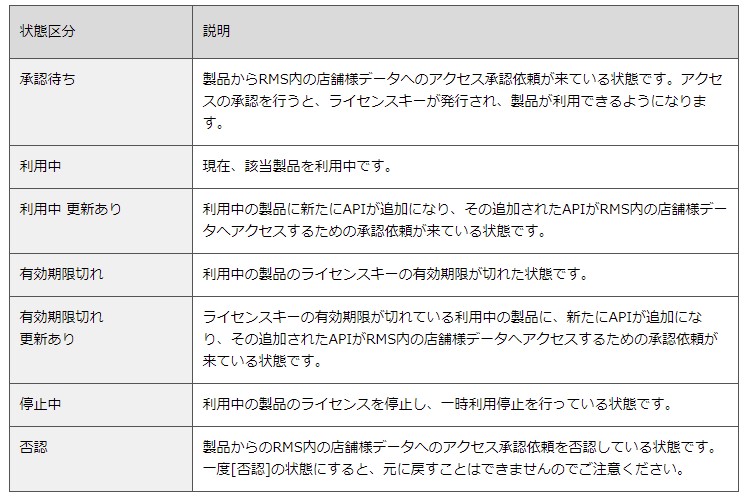
- 製品からのデータアクセスの可否状況に応じた、ライセンスキーの状態区分の例を示します
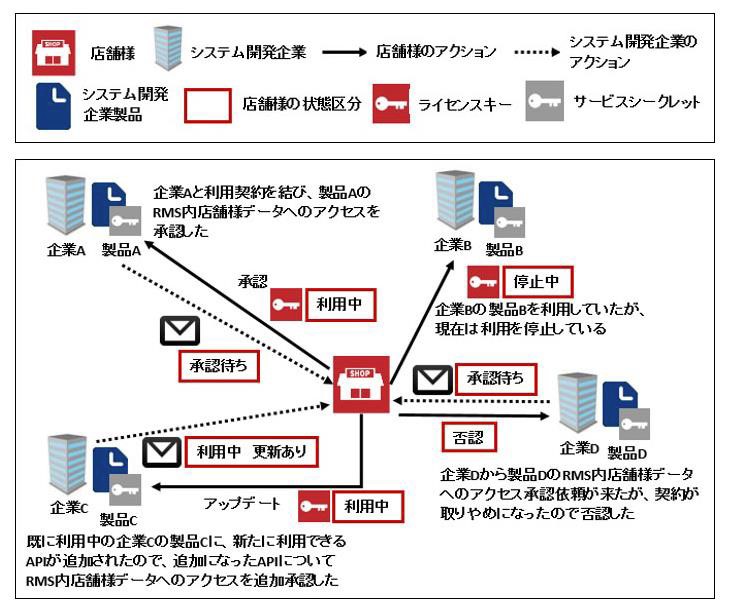
■[WEB API] その他システム開発企業の製品をご利用の場合
http://www.rakuten.co.jp/shops/manual/service/api/10.html#link-02
上記URLより引用
http://www.rakuten.co.jp/shops/manual/service/api/10.html#link-02
上記URLより引用
2.APIアクセス許可設定のご利用について
RMSにログインし、拡張サービス一覧>2.各種申請・設定変更>
システム開発企業からのAPIアクセス許可設定>[設定変更]をクリックします

-
- 詳細欄にある [確認]をクリック します ※状態区分は[承認待ち]です

- 詳細欄にある [確認]をクリック します ※状態区分は[承認待ち]です
- ライセンス情報画面が表示されますので、[アクセス承認] をクリックします
- 確認画面で 【OK】ボタン をクリック します
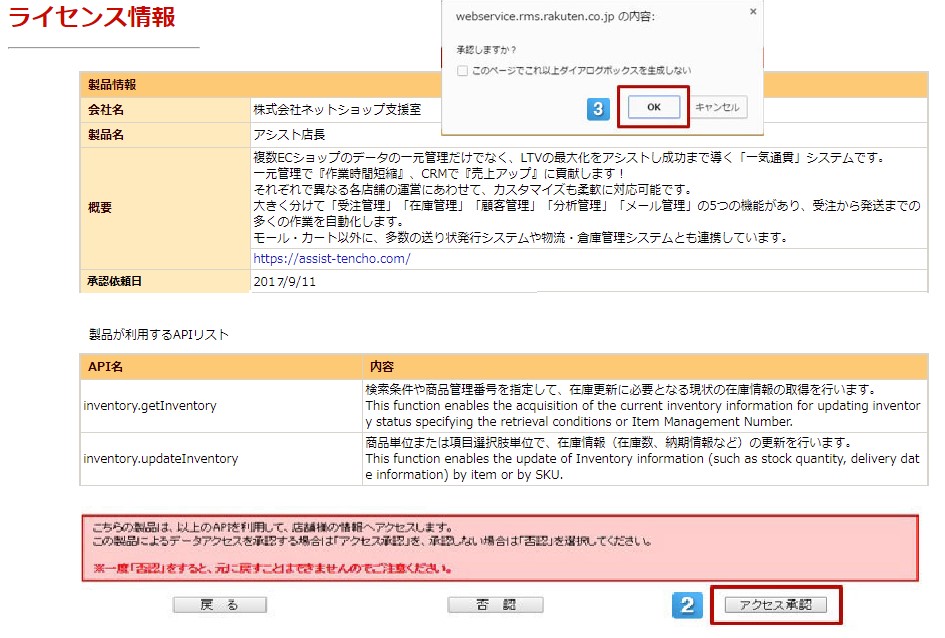
- ライセンス承認完了画面が表示されます
利用製品一覧画面へ戻ると状態区分が[利用中]に更新されています
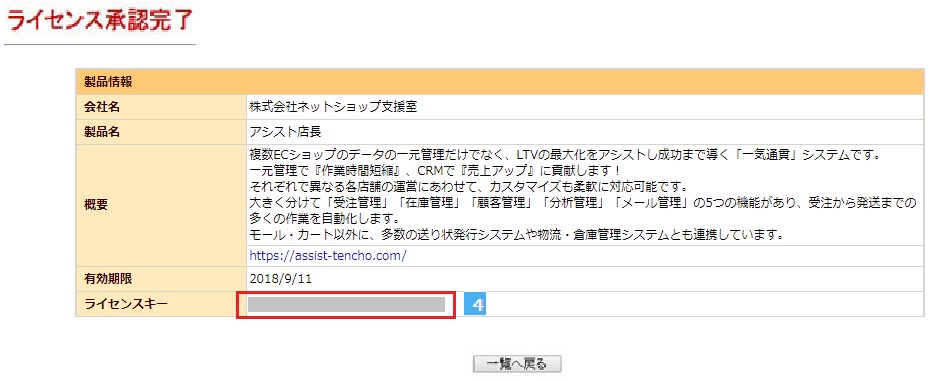
3.製品のライセンスキーを確認しアシスト店長に登録する手順
・システム開発企業からのAPIアクセス許可設定の画面で、製品のライセンスキーを確認できます。


■アシスト店長での操作
RMSの内容を アシスト店長に設定 します
環境設定>店舗設定>楽天店[編集]>[モール・カートAPI設定]タブ
ライセンスキー、認証キー有効期限を設定します

4.製品のライセンスキー再発行・有効期限更新手順
・ライセンスキーの有効期限が切れてしまった場合には再発行することができます。
また、有効期限内であっても、新たにライセンスキーを発行して有効期限の更新をすることができます。
- 該当製品の詳細欄にある [確認] をクリック します

- [新しいキーを発行] をクリック します。確認画面が表示されますので、[OK]をクリック します
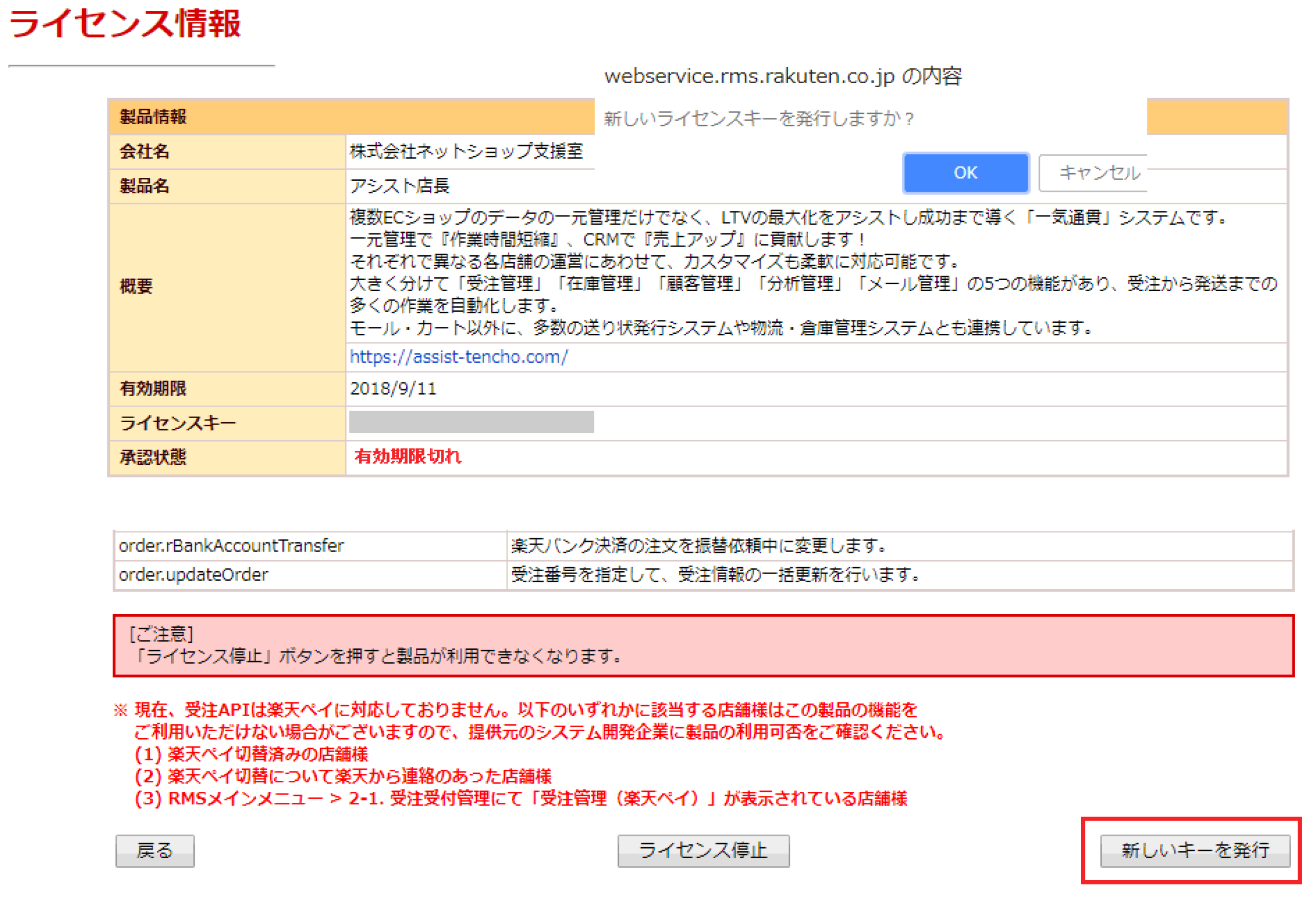
- ライセンス更新完了画面が表示され、新しいライセンスキーと有効期限が表示されます
アシスト店長側も更新してください
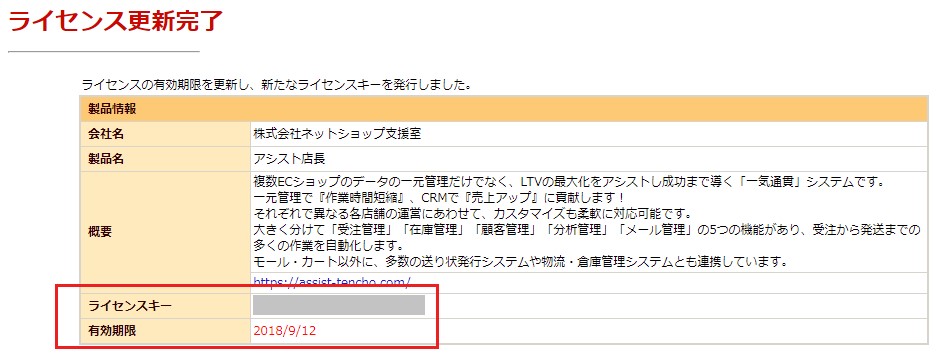
この記事で解決しましたか?

